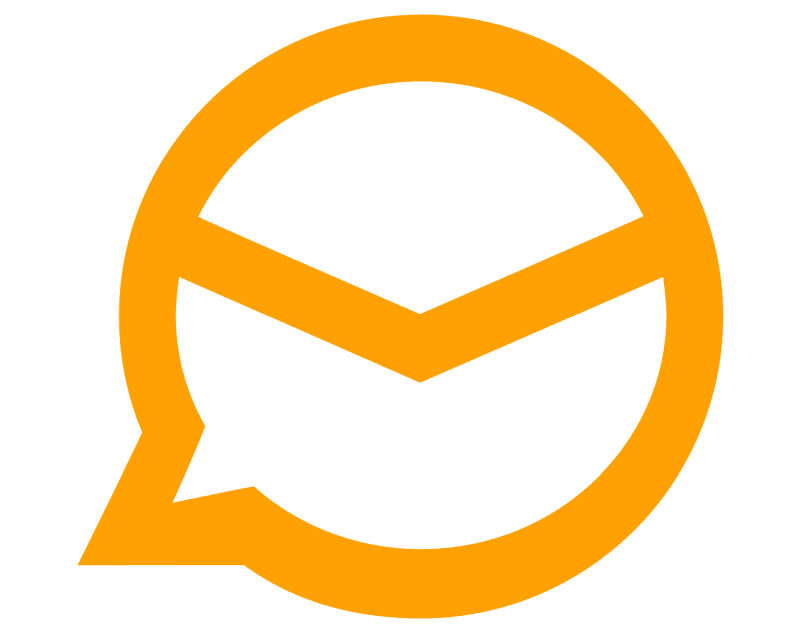Am Anfang von 2020, Es gab viele Schlagzeilen über die IncrediMail herunterfahren der Desktop-Anwendung für E-Mail-Korrespondenz. Dies fand im März statt 20, 2020. Nach der Schließung fragten sich Millionen von Benutzern auf der ganzen Welt, welche E-Mail-Plattform sie auswählen und wie sie Postfächer übertragen sollten, Desktop-Anwendungen für E-Mails, und Webmail-Dienste von IncrediMail. Also, Suchanfragen des IncrediMail to EML-Konverters 1.0 und ähnliche Werkzeuge sind populär geworden.
Glücklicherweise, heutzutage, Es gibt viele E-Mail-Plattformen, aus denen Benutzer auswählen können. Unter ihnen ist eM Client. Es ist eine gute Wahl, da es sowohl mit Windows- als auch mit Mac-Betriebssystemen kompatibel ist, sowie schnell und einfach herunterzuladen und zu verwenden. Diese praktische E-Mail-Plattform kann ein anständiger Ersatz für IncrediMail werden.
Vorteile von eM Client
Einer der Hauptvorteile dieser Plattform für den Benutzer ist die Kompatibilität mit den meisten Versionen des Windows-Betriebssystems, sowie mit Mac. Auch wenn Sie veraltete Software verwenden, Es gibt keinen Grund zur Sorge.
Em Client benötigt nicht zu viel Speicherplatz und beeinträchtigt Ihre Produktivität nicht.
Diese Plattform funktioniert auch auf Ihrem alten PC. Bei Verwendung dieser Software, Ein Benutzer wird auch genießen:
- Kompatibilität mit den beliebtesten E-Mail-Diensten;
- Integration von E-Mails, Kontakte, Kalendereinträge, einfache Aufgaben, und eingebauter Chat;
- Die Funktion der Suche zwischen E-Mails und Anhängen;
- Das Fehlen eines Stapels von Add-Ons und Funktionen macht die Software einfach zu bedienen;
- Und Kompatibilität mit allen Standardprotokollen von AirSync, POP3, imap, SMTP, und EWS.
Wechsel von IncrediMail zu eM Client
Sie sollten mit dem Herunterladen von Software von der beginnen offizielle Website. Dies ist ein kostenloser Dienst, solange Sie ihn nicht für kommerzielle Zwecke nutzen. Die kostenlose Version bietet Ihnen die Möglichkeit zur Wartung zwei E-Mail-Konten. Für den geschäftlichen Gebrauch, Es gibt eine PRO-Version, die unbegrenzt ist und zahlreiche Funktionen besitzt.
Befolgen Sie die vom Installationsassistenten vorgeschlagenen Schritte und starten Sie eM-Client. Wenn Sie nach einer Möglichkeit gesucht haben, Kontakte von IncrediMail in den eM-Client zu importieren oder Ihre IncrediMail-Nachrichten zu übertragen, Dann sind hier einige gute Neuigkeiten für Sie. Die neue eM Client-Version verfügt über ein Tool, das diesen Vorgang automatisch ausführt.
Importieren Sie IncrediMail-E-Mails in den eM-Client
* - Die unregistrierte Version konvertiert eine begrenzte Anzahl von Nachrichten- Herunterladen und Installieren Sie das IncrediMail-Übertragungsdienstprogramm und führen Sie es (Führen Sie eine beliebige 32-Bit- oder 64-Bit-Version aus).
- Schließen Sie die Informationsmeldung, dass auf Outlook nicht zugegriffen werden kann (wenn es erscheint).
- Klicken 3 dots button “…” (Schaltfläche Durchsuchen) und wählen Sie die IncrediMail-Identität aus der Liste der verfügbaren Identitäten.
- Use program menu Mode to enable the “Export to EML files” option.
- Click “Save EML” button and specify the empty directory to save exported IncrediMail messages and folders.
- Schließen Sie das IncrediMail Transfer-Tool, wenn die Konvertierung abgeschlossen ist, und führen Sie den eM Client aus.
- Klicken Sie auf das Menü Datei > Importieren…
- Wählen Sie E-Mail (.eml) Element im Abschnitt Dateien und klicken Sie auf Nächste Schaltfläche.
- Enable “Include subfolders” option then click “Select folder…” button and choose eM Client mail folder to import emails.
- Klicken Sie auf die Schaltfläche Fertig stellen und warten Sie auf das Ende der Konvertierung.
Alternativ können Sie IncrediMail-Nachrichten auch mit der folgenden Methode in den eM-Client importieren, es ist jedoch nicht immer Arbeit:
eM Client Import Tool
Sobald Sie den Client gestartet haben, den Sie gerade installiert haben, Das Import-Tool wird automatisch gestartet.
- Im neuen Kontofenster, Sie werden aufgefordert, Daten und Konten aus anderen auf dem PC installierten Anwendungen zu importieren (Das Tool erkennt sie).
- Wählen Sie IncrediMail aus den vorgeschlagenen Optionen und drücken Sie Nächste.
- Dann, Wählen Sie ein Konto oder Konten aus, sowie E-Mails und / oder Kontakte. Sie können Ihr IncrediMail-Adressbuch in den eM-Client importieren oder einfach Nachrichten drücken Nächste.
Das ist alles! Ihre E-Mails und Kontakte von IncrediMail sind jetzt in Ihrem neuen eM Client-Konto verfügbar.
Alternative Möglichkeiten zum Übertragen von IncrediMail-Daten
Wenn Sie nach einem suchen Anleitung zum Übertragen von IncrediMail-E-Mails auf einen anderen Computer, Auch dafür gibt es eine Lösung. Dies ist möglich, wenn Sie Daten von IncrediMail gesichert haben, die vor der offiziellen Schließung des Kunden abgerufen wurden. Wenn das Import-Tool von eM Client keine IncrediMail-Kontodaten erkennen kann, Sie können weiterhin Nachrichten und Kontakte in den Client importieren. Nach der Installation, Gehe zu Menü, Presse auf Datei, und wähle importieren. Wenn Sie brauchen, sagen wir, Um IncrediMail zu übertragen, wurde eine E-Mail an den eM-Client gesendet, Suchen Sie die Dateien mit den gesendeten Nachrichten auf der Festplatte und importieren Sie sie.
Wenn Sie dachten, IncrediMail sei einfach, Dann ist eM Client ein großartiger Ersatz für Sie. Selbst der Import Ihrer IncrediMail-E-Mails und -Kontakte aus Sicherungsdateien ist einfach und erfordert keine besonderen Kenntnisse, Dies bestätigt erneut, dass dieser Client auch für nicht technisch versierte Benutzer geeignet ist.
Related articles:
- Exporting IncrediMail Address Book
- Migrating from IncrediMail to Mailbird
- Conversion from IncrediMail to eM Client
- Importing IncrediMail emails into OE Classic
- Konvertierung von IncrediMail zu Thunderbird
- So exportieren Sie Thunderbird-E-Mails nach MBOX